O YouTube anunciou no dia 7 de março que mudaria o visual dos canais para torná-lo receptivo aos usuários que não só acessam do computador, mas também através de smartphones e tablets. O novo design vem acompanhado de recursos como trailer de vídeos, para atrair novos espectadores e opções de edição dos vídeos no próprio site.
O TechTudo montou um pequeno tutorial para que você aprenda a utilizar e configurar o novo visual de sua página no sistema de vídeos, que estava disponível antes apenas em versão beta.
Passo 1. Acesse o endereço www.youtube.com/onechannel e clique em “Use o novo design”, logo no centro da página, conforme a imagem abaixo.
Passo 2. Clique em “Começar” e escolha uma imagem para ficar de capa do seu canal no YouTube. A partir deste ponto, seu perfil já terá o design do YouTube One Channel. A aparência é similar a do Facebook e do Google Plus, com a foto do seu perfil como avatar da página.
Passo 3. Com a aparência estabelecida, você pode fazer upload de vídeos no canto superior, à direita. Ao clicar em um vídeo que você já subiu, aparece também a opção “Enhancements”. Nela, você pode adicionar filtros parecidos com o Instagram e editar suas gravações, uma das vantagens do YouTube One Channel.

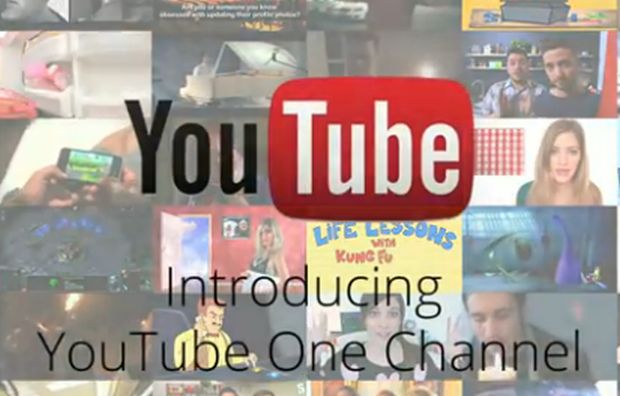
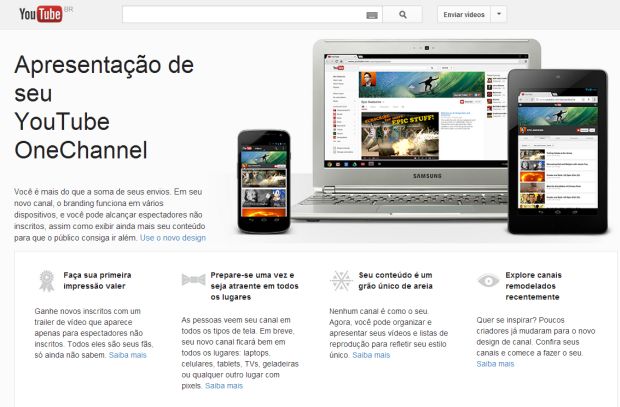
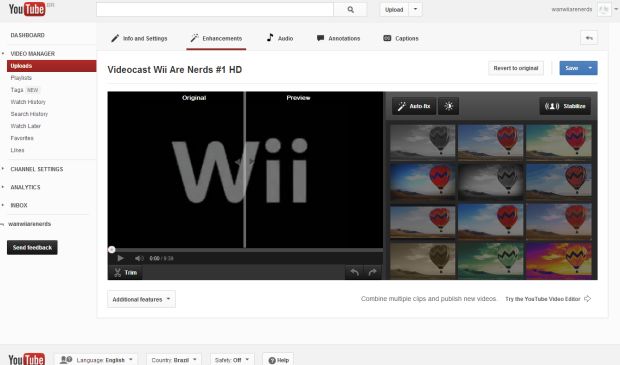
Nenhum comentário:
Postar um comentário